excel数值型数据转成文本型数据的方法
发布时间:2017-03-19 11:24
相关话题
我们经常在Excel中遇到过数据的数值型转换为文本型数据。那么要怎么做?下面小编来告诉你吧。
数值型数据转成文本型数据方法一:
选中需要转换的单元格,“右键”单元格→“设置单元格格式”→“数字”→“文本”。
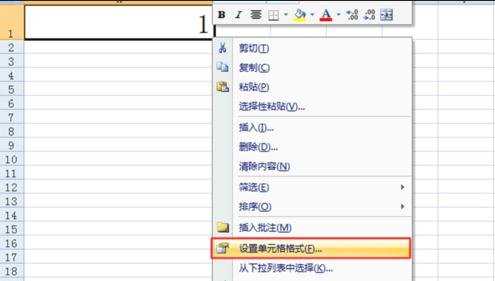
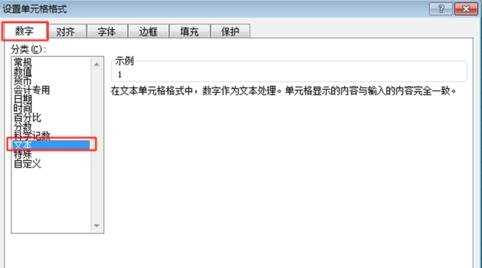
此时的文本虽然设置成文本格式(数字已经靠左),但是不是真正的文本格式,如需彻底转换为文本数据类型,需双击单元格激活单元格的编辑模式,然后Enter即可。
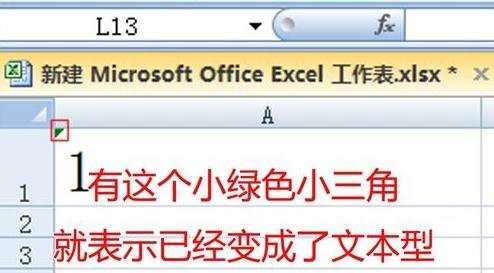
数值型数据转成文本型数据方法二:
双击单元格进入单元格的编辑模式,然后在我们要更改的内容前全拼下的单引号(’),相应的单元格都变成了文本格式。

以上两种的方法对单个单元格或者少量转换的单元格比较方便,但是针对多个单元格的转换就较为繁琐或者低效。下面我们将讲一下如何对多个单元格的数值转换为文本。
数值型数据转成文本型数据方法三:
选中需要转换的目标单元格区域,点击“数据”→“分列"。
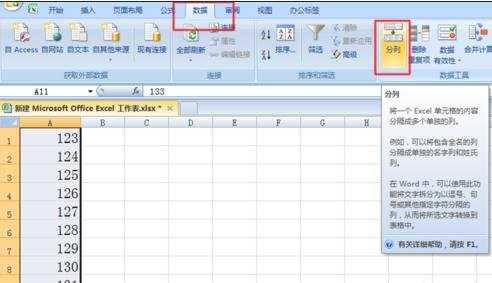
在弹出的“文本分列向导”窗口,不修改任何选项,在“步骤一”与“步骤二”对话框均点击“下一步”。
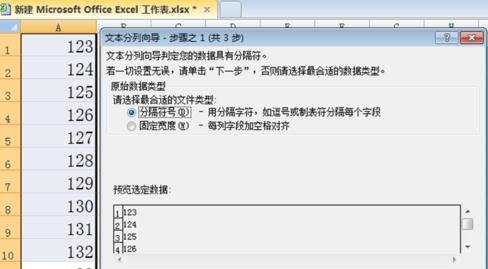
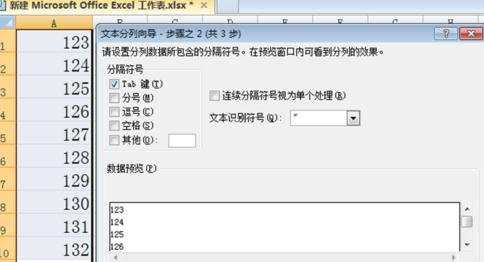
在“步骤三”对话框中的“列数据格式”区域选择“文本”→“完成”。

我们可以看到我们的数值型数据已经变成了文本型。


excel数值型数据转成文本型数据的方法的评论条评论